9.
系统解析:步骤1在【大纲】视图下的第1行句首单击鼠标。
步骤2单击【大纲】工具栏中的【提升】按钮。
步骤3在第2行句首单击鼠标。
步骤4单击【大纲】工具栏中的【提升】按钮。
10.
系统解析:步骤1单击【表格】菜单下的【绘制斜线表头】命令。
步骤2在弹出的对话框中的【行标题】文本框内输入【日期】。
步骤3在【列标题】文本框内输入【编号】,如图7-3所示。

步骤4单击【确定】按钮。
11.
系统解析:步骤1单击【文件】菜单下的【版本】命令,如图1-1所示。

步骤2单击【现在保存】按钮。
步骤3在弹出的对话框中单击【确定】按钮。
步骤4在弹出的对话框中单击【保存】按钮。
12.
系统解析:步骤1单击【格式】菜单下的【分栏】命令。
步骤2在弹出的对话框中将【宽度和高度】列表下的第一个【宽度】文本框中的内容修改为“12.5”,如图5-8所示。
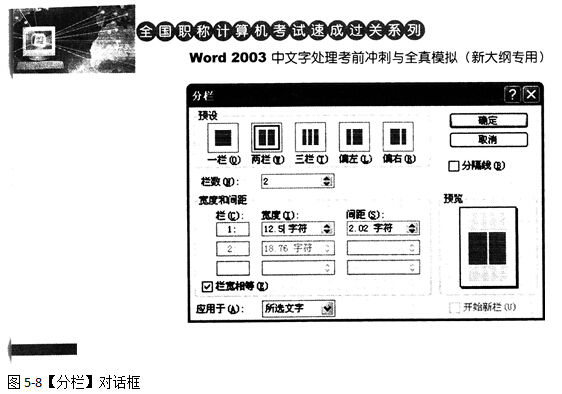
步骤3单击【确定】按钮。
步骤4单击窗口空白处。
13.
系统解析:步骤1单击【格式】菜单下的【字体】命令。
步骤2在弹出的对话框中单击【字符间距】选项卡。
步骤3单击【缩放】下拉框,选中【100%】,如图4-4所示。
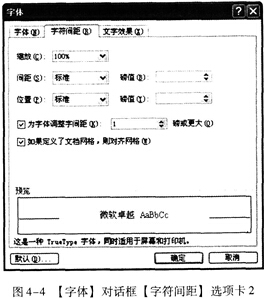
步骤4单击【确定】按钮。
步骤5在编辑区内任意位置单击查看效果。
14.
系统解析:步骤1单击【插入】菜单→【自动图文集】→【自动图文集】命令,打开【自动更正】对话框。
步骤2选择【请在此键入“自动图文集”词条】列表框中的【Bestwishes】。
步骤3单击【删除】按钮。
步骤4单击【确定】按钮。
15.
系统解析:步骤1单击【格式】菜单下的【图片】命令。
步骤2在弹出的对话框中单击【重新设置】按钮,如图8-11所示。
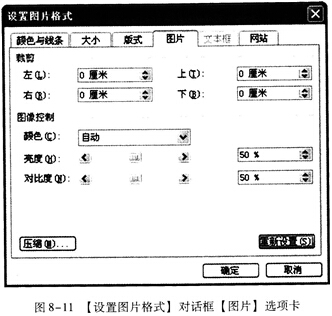
步骤3单击【确定】按钮。
步骤4单击编辑区空白位置。
16.
系统解析:步骤1单击【文件】菜单下的【属性】命令。
步骤2在弹出的对话框中单击【自定义】选项卡。
步骤3单击【名称】列表中的【出版商】,如图2-1所示。
步骤4在【取值】文本框中输入“天宇公司”。
步骤5单击【添加】按钮。
步骤6单击【确定】按钮。
17.
系统解析:步骤1选中要合并的单元格。
步骤2单击【表格】菜单→【合并单元格】命令。
18.
系统解析:步骤1单击【文件】菜单→【页面设置】命令,打开【页面设置】对话框,如图6-1所示。

步骤2单击【页边距】选项卡,在【页边距】设置区中的【左】数值框中输入“3”,单击右侧的【装订线位置】列表框,在打开的下拉列表中选择【上】,在【装订线】数值框中输入“0.8”。
步骤3单击【确定】按钮或按
19.
系统解析:步骤1拖拽鼠标选中前三段。
步骤2单击【格式】菜单下的【段落】命令。
步骤3在弹出的对话框中单击打开【行距】下拉框。
步骤4选中【2倍行距】。
步骤5修改【段前】为【1行】。
步骤6修改【段后】为【1行】,如图5-2所示。
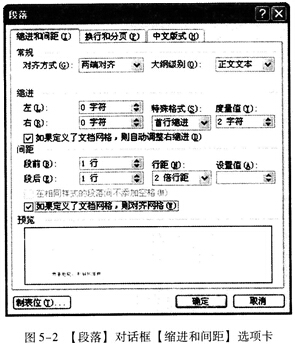
步骤7单击【确定】按钮。
步骤8在编辑区空白处单击。
20.
系统解析:步骤1单击【格式】→【图片】命令,打开【设置图片格式】对话框。
步骤2单击【版式】选项卡,在【环绕方式】设置区中选择【衬于文字下方】选项。
步骤3单击【确定】按钮或按
步骤4在图片上单击鼠标右键,在弹出的快捷菜单中选择【叠放次序】→【置于底层】,在文档空白区域内单击鼠标,设置完毕。
- 2018-09-142018职称计算机考试WindowsXp试题汇总
- 2018-02-24职称计算机考试WindowsXp操作练习及答案汇总
- 2018-01-29职称计算机考试WindowsXp练习及答案汇总
- 2018-01-29职称计算机考试WindowsXP练习及答案(20)
- 2017-12-072017职称计算机考试模块WindowsXP检测练习汇总
-
12018-02-24职称计算机考试WindowsXp操作练习及答案汇总
-
22018-01-29职称计算机考试WindowsXP练习及答案(20)
-
32016-11-032016年职称计算机考试Windows操作题26套
编辑推荐
- 综合试题
- 基础知识
